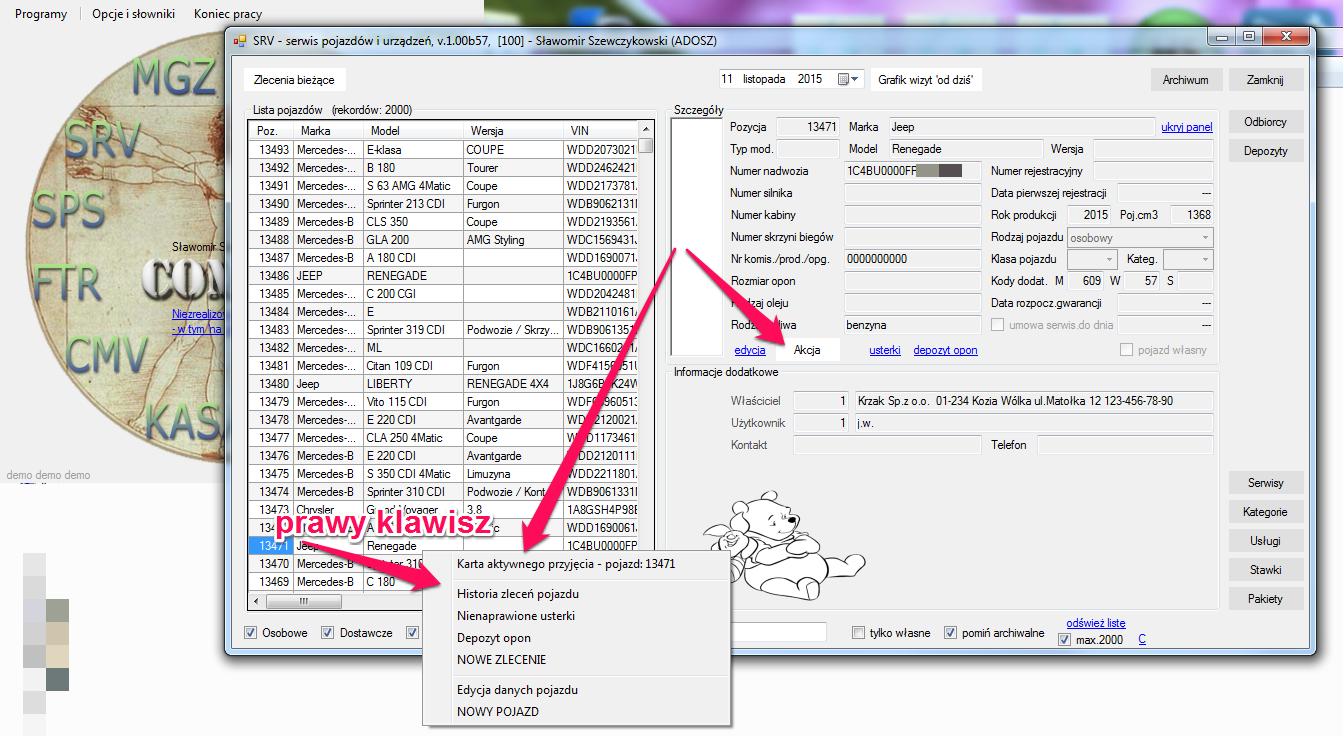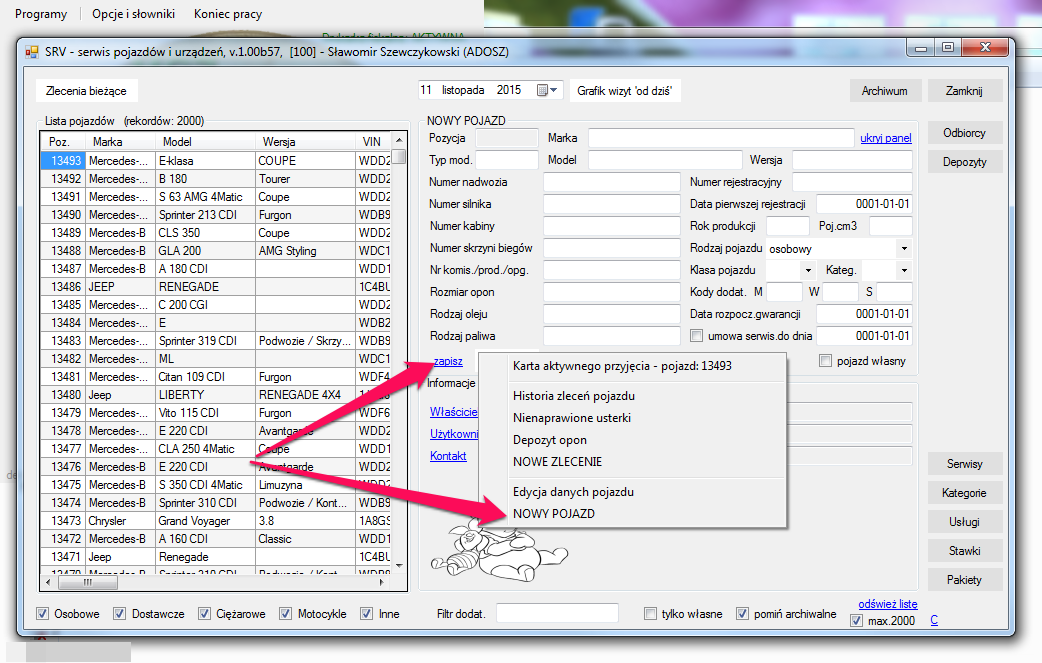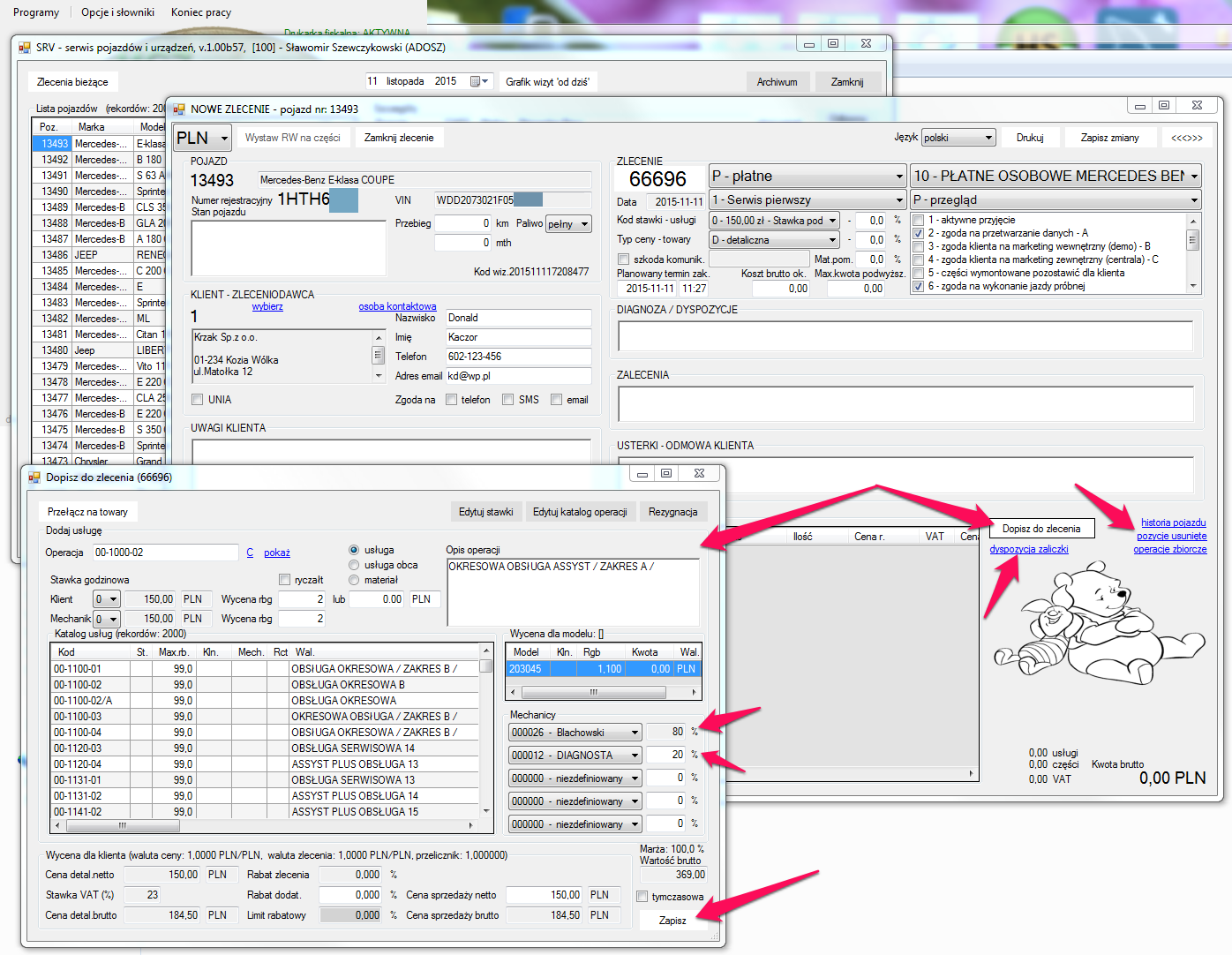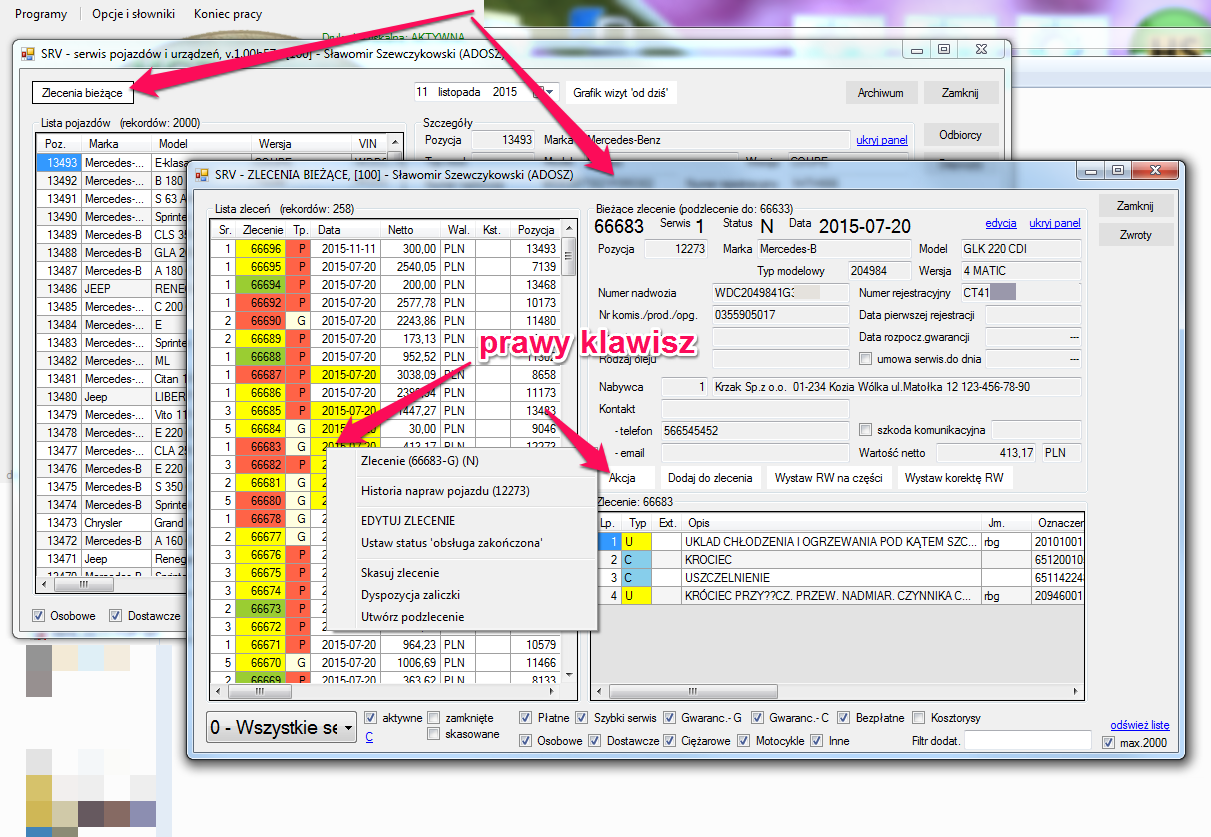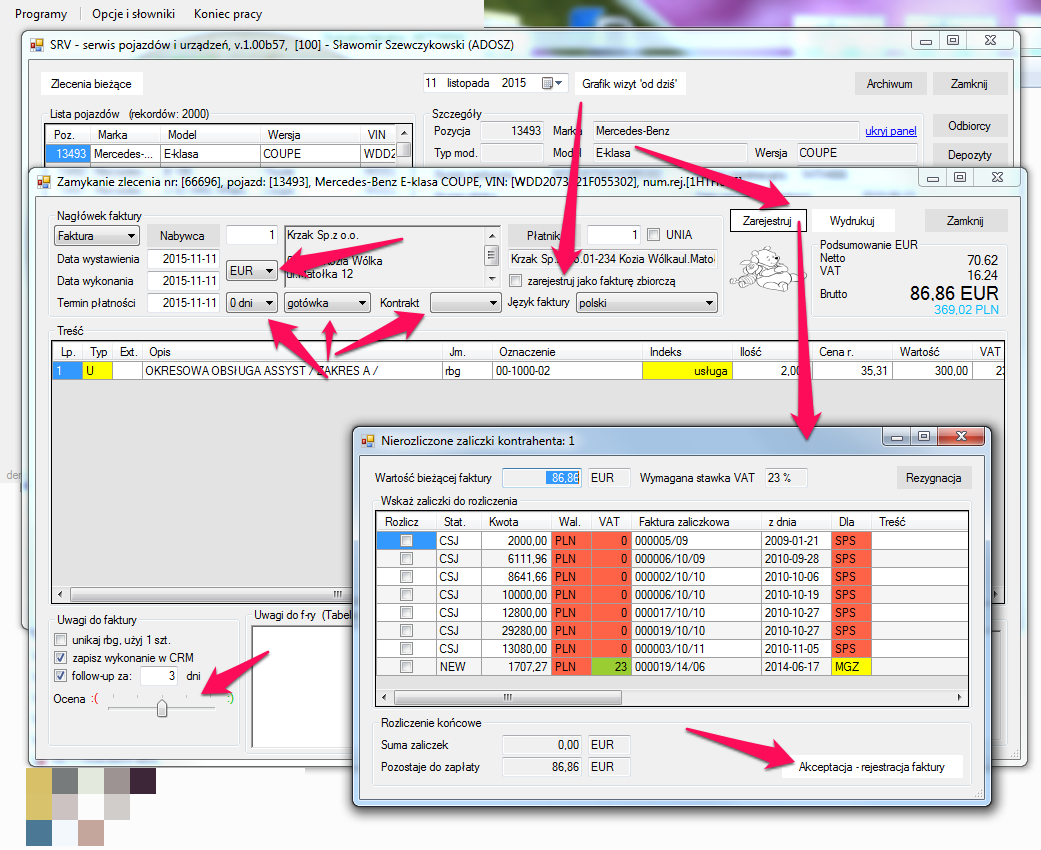Główne funkcje
Ekran podstawowy modułu SRV podzielony jest na dwie części: listę pojazdów po lewej stronie i szczegóły bieżącego pozycji po prawej. Listę pojazdów można rozwinąć na
całość ekranu za pomocą opcji "ukryj panel" (powrót do podzielonego ekranu - podwójny klik na liście pojazdów).
Białe przyciski w górnej części ekranu przekierowują program do podstawowych jego funkcji. Dostępne są:
- zlecenia bieżące - otwieranie zleceń, edycja już otwartych, archiwum zamkniętych zleceń itp.
- grafik wizyt - planowanie wizyt, otwieranie i edycja zleceń.
Szare przyciski po prawej stronie pozwalają na obsługę słowników programu. Dostępne są opcje:
- archiwum - lista wystawionych faktur i dokumentów wewnętrznych.
- odbiorcy - kartoteka kontrahentów.
- depozyty: ewidencja depozytów klientów (np.przechowalnia opon).
- serwisy - definiowanie listy serwisów, numeracja dokumentów, przypisanie logo do serwisu.
- kategorie - deklarowanie listy kategorii zleceń, definiowanie zleceń kosztowych na rzecz salonu sprzedaży.
- usługi - definiowanie katalogu operacji serwisowych.
- stawki - deklarowanie listy stawek za roboczogodzinę.
- pakiety - lista operacji pakietowych.
Poniższy rysunek pokazuje dostępne opcje ekranu głównego.
Rys.1
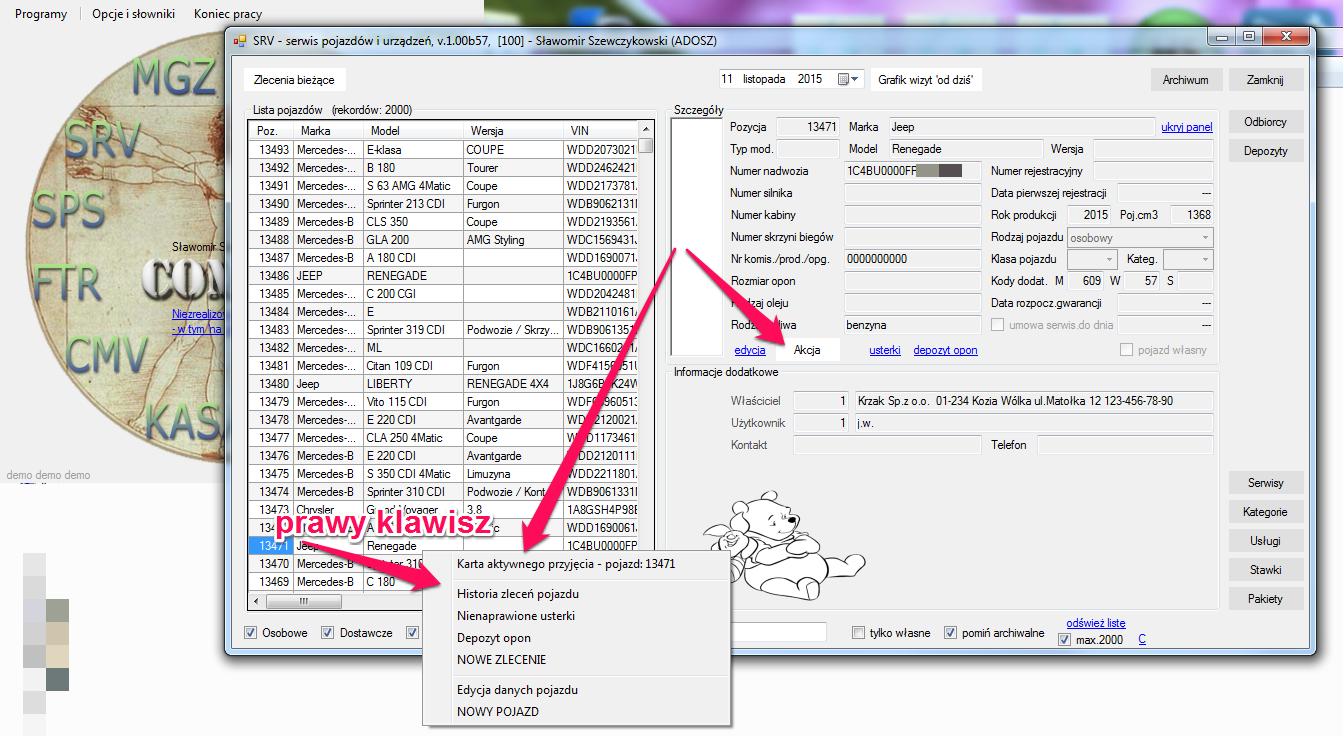
Nowy pojazd
Opcja zakładania nowego pojazdu dostępna jest w menu kontekstowym dostępnym pod prawym klawiszem na liście pojazdów lub po kliknięciu w przycisk "akcja". To samo
menu pozwala przejrzeć historię serwisową pojazdu, historię nienaprawionych usterek czy listę depozytów powiązanych z pojazdem.
Definiowanie nowego pojazdu obrazuje poniższy rysunek.
Rys.2
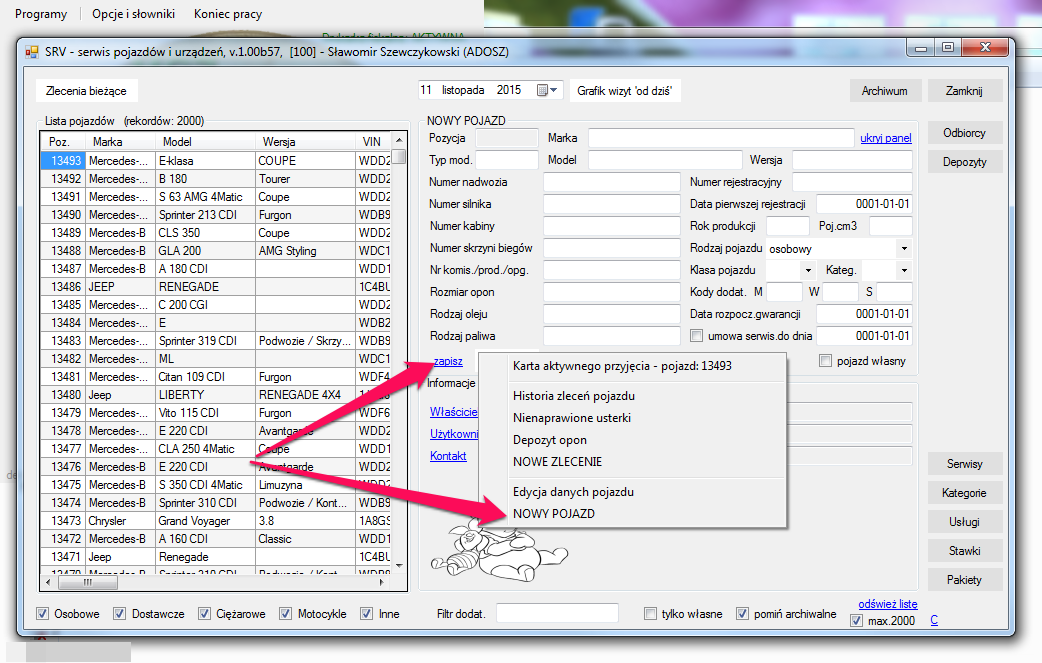
Deklarując nowy pojazd należy kolejno określić (nie wszystkie pola trzeba wypełnić):
- markę, model i wersję pojazdu.
- kod typu modelowego dla potrzeb cennika operacji
- numer nadwozia
- numer rejestracyjny
- datę pierwszej rejestracji
- numer silnika
- numer kabiny
- numer skrzyni biegów
- numer komisyjny/produkcyjny
- rok produkcji
- pojemność silnika
- rodzaj pojazdu
- klasę i kategorię pojazdu
- rozmiar opon, rodzaj oleju i rodzaj paliwa
- datę rozpoczęcia gwarancji
- termin ważności umowy serwisowej
- status pojazdu (własny)
Otwieranie zlecenia
Zlecenie można otworzyć z poziomu kartoteki pojazdów oraz z poziomu grafika planowanych wizyt. Zlecenia uzupełniające (podzlecenia) można też
otwierać z poziomu kartoteki aktywnych zleceń.
Nie ma ograniczeń na ilość jednocześnie otwartych zleceń, w tym zleceń dotyczących tego samego pojazdu.
Ekran otwierania zlecenia pokazuje rys.3
Rys.3
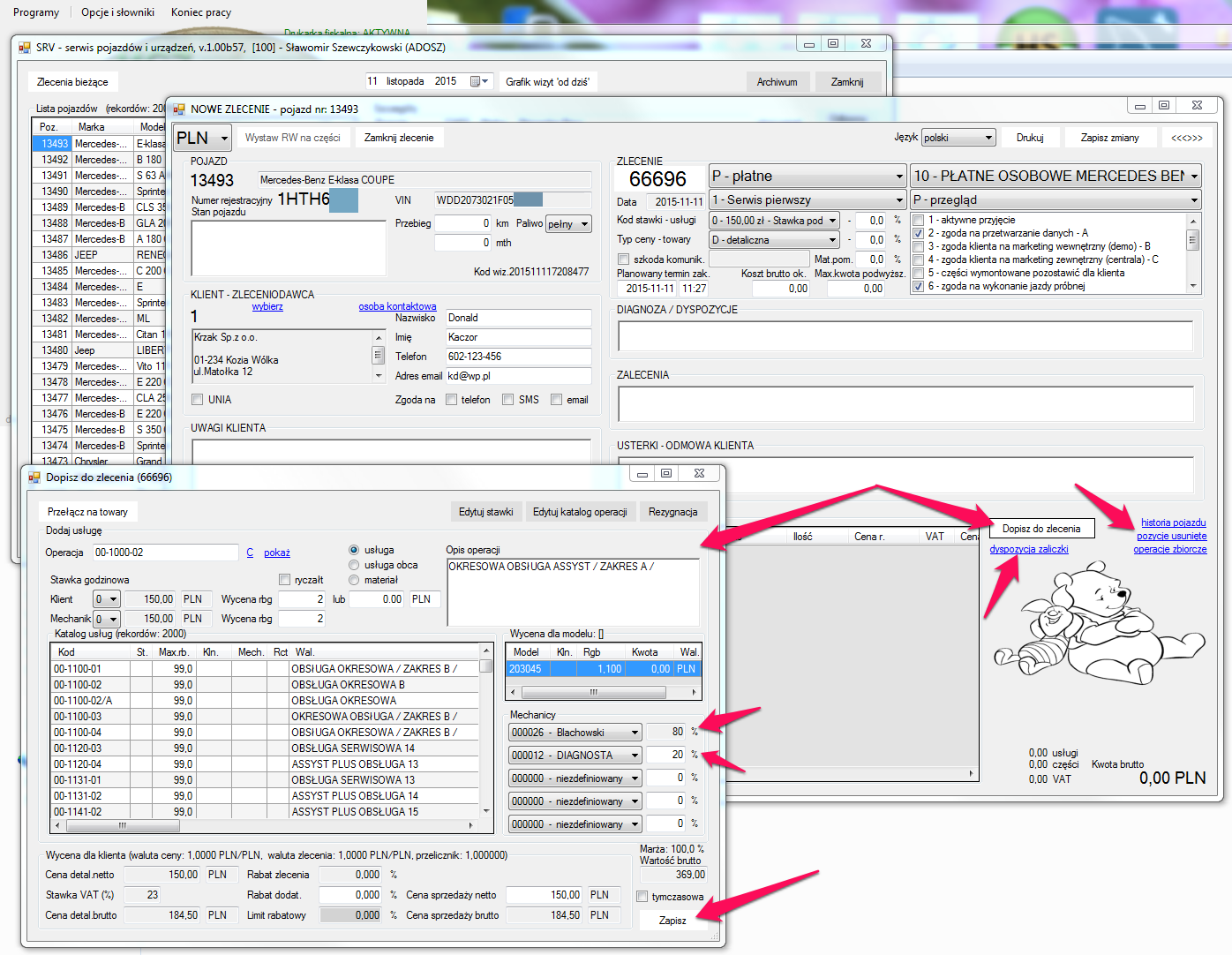
Należy kolejno określić:
- aktualny przebieg i stan paliwa
- stan pojazdu
- numer klienta i dane osoby kontaktowej oraz status zgody na wybrane formy kontaktu
- uwagi zgłaszane przez klienta
- rodzaj zlecenia (płatne, gwarancyjne, wewnętrzne)
- podkategorię w ramach wybranego rodzaju zlecenia
- numer serwisu
- rodzaj naprawy (przegląd, naprawa)
- kod stawki za roboczogodzinę i kod ceny części
- wielkość rabatów na usługi, części i materiały pomocnicze
- szacowana wartość zlecenia i maksymalna kwota podwyższenia, na którą klient wyraża zgodę.
- dodatkowe informacje, zgody i deklaracje klienta
Do zlecenia można podczas edycji dodawać pozycje z katalogu usług oraz części z magazynu (opcja "dopisz do zlecenia"). Dopisywana pozycje usług
mogą zostać przypisane do kilku mechaników (dla potrzeb późniejszych raportów oceniających ich przerób).
Dodatkowe opcje dostępne podczas edycji zlecenia to:
- podgląd historii pojazdu
- podgląd historii pozycji usuniętych ze zlecenia
- utworzenie dyspozycji zaliczki, do potwierdzenia w KASA
Rys.4
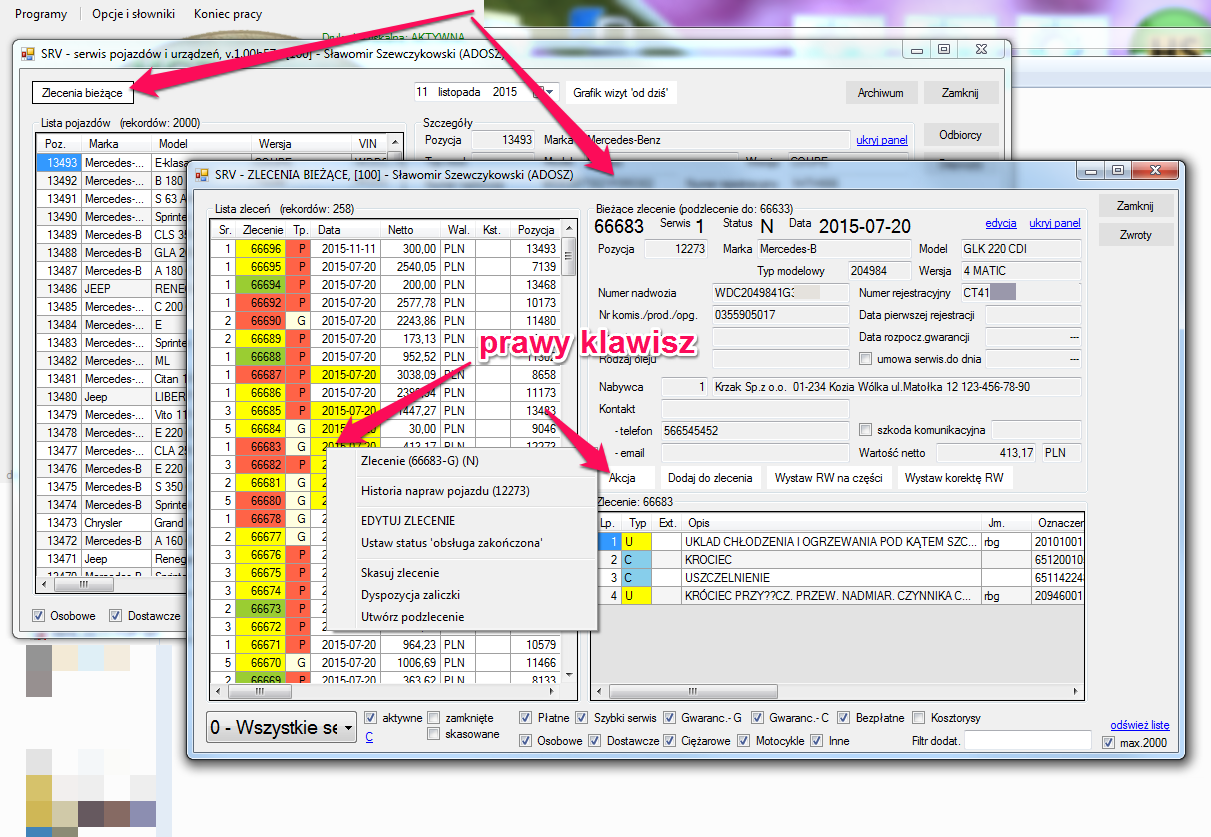
Zlecenia bieżące
Opcja pozwala wyświetlić kartotekę zleceń, domyślnie aktywnych i edytować zlecenia aktywne. Z poziomu menu (prawy klawisz lub przycisk Akcja) można zmienić status
zlecenia, utworzyć podzlecenie i przede wszystkim je zakończyć wystawiająca (dla zleceń płatnych) fakturę sprzedaży.
UWAGA: opcja "zamykanie zlecenia" pojawia się tylko dla zleceń o statusie "obsługa zakończona".
Zamykanie zlecenia
Po wystawieniu RW na części pobrane do zlecenia i ustaleniu statusu zlecenia na "obsługa zakończona" można je zamknąć i wystawić fakturę lub dokument wewnętrzny
Przedstawia to rys.nr.5.
Rys.5
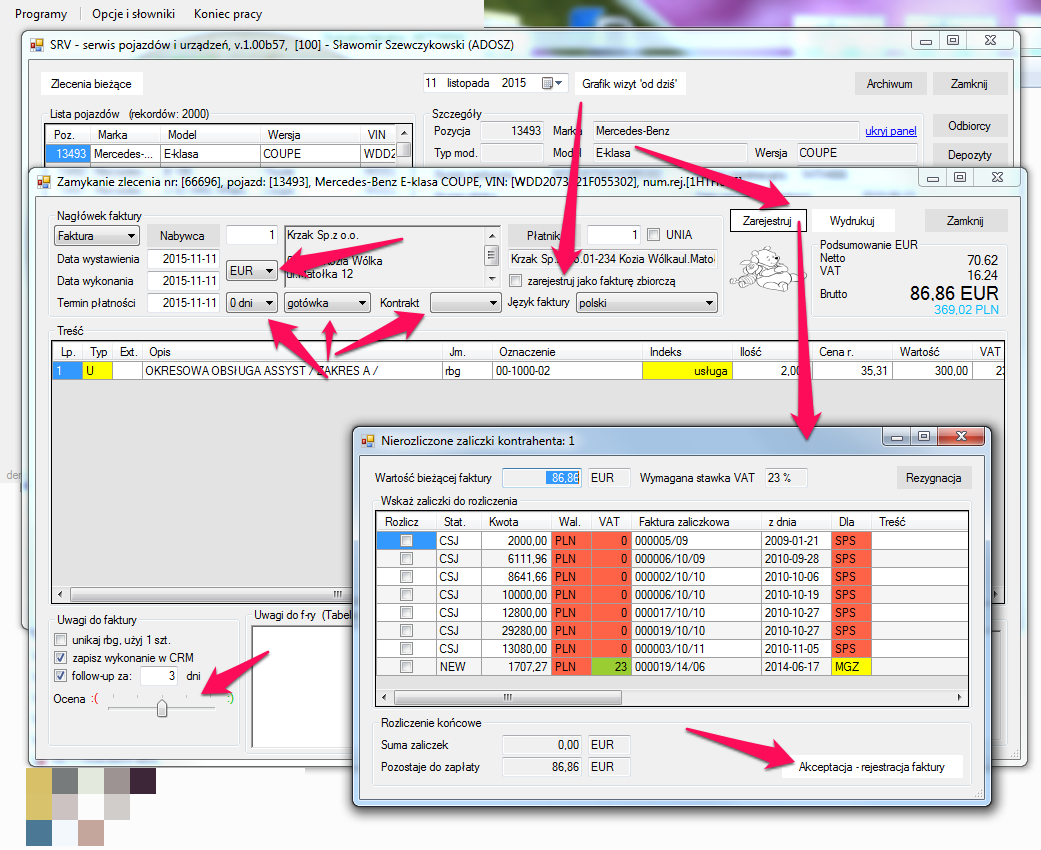
Należy określić walutę faktury, termin i formę płatności, kod kontraktu, język i ewentualny status 'zbiorcza'
Należy również wskazać zaliczki, które mają zostać rozliczone wraz z niniejszą fakturą. Zaznaczyć można wyłącznie zaliczki, które zostały potwierdzone przez moduł kasowy,
i których waluta oraz stawka VAT zgodna jest z fakturą. Nie można wskazać do rozliczenia zaliczek na zakup pojazdów dla modułu CV_SPS.